Hvordan rapportere en bruker på Discord
Miscellanea / / November 28, 2021
Discord har vokst til å bli en av de mest populære plattformene blant spillere fra hele verden. Med en så massiv tilhengerskare, er det sjanser for at du kommer over brukere som er uredelige eller brukere som bryter reglene og forskriftene til Discord. For dette har Discord en Rapporteringsfunksjon som lar deg rapportere brukere som legger ut støtende eller støtende innhold på plattformen. Rapportering av brukere har blitt en vanlig praksis på alle sosiale medieplattformer, inkludert Discord, for å opprettholde helligheten til disse plattformene. Selv om det er en enkel prosess å rapportere en bruker eller et innlegg, kan det være utfordrende for brukere som ikke har kunnskap om teknologi. Derfor vil vi i denne artikkelen diskutere noen enkle måter å rapportere en bruker på Discord på skrivebord eller mobil.
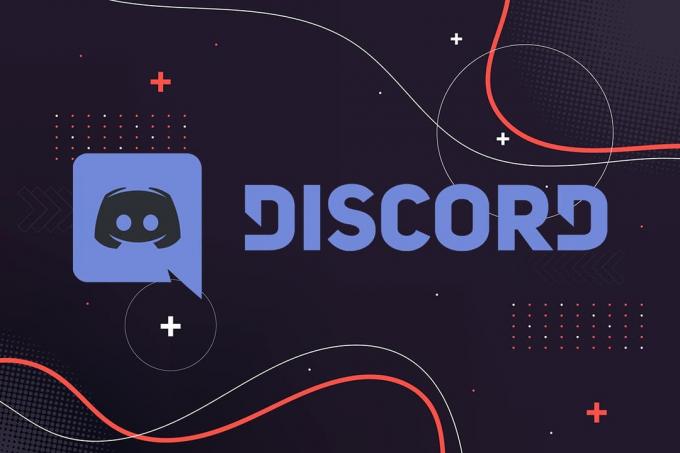
Innhold
- Hvordan rapportere en bruker på Discord (stasjonær eller mobil)
- Retningslinjer for å rapportere en bruker på Discord
- Rapporter en Discord-bruker på Windows-PC
- Rapporter en Discord-bruker på macOS
- Rapporter en Discord-bruker på Android-enheter
- Rapporter en Discord-bruker på iOS-enheter
- Rapporter en Discord-bruker ved å kontakte Server Admin
Hvordan rapportere en bruker på Discord (Desktop eller mobil)
Retningslinjer for å rapportere en bruker på Discord
Du kan bare rapportere noen på Discord hvis de bryter retningslinjene som er fastsatt av Discord. Discord-teamet tar strenge tiltak mot de som bryter disse retningslinjene.
De retningslinjer der du kan rapportere noen på Discord er oppført nedenfor:
- Ingen trakassering av andre Discord-brukere.
- Ikke noe hat
- Ingen voldelige eller truende tekster til Discord-brukere.
- Ingen unnvikende serverblokkeringer eller brukerforbud.
- Ingen deling av innhold som skildrer mindreårige på en seksuell måte
- Ingen distribusjon av virus.
- Ingen deling av gore-bilder.
- Ingen drift av servere som organiserer voldelig ekstremisme, salg av farlig gods eller fremmer hacking.
Listen fortsetter, men disse retningslinjene dekker de grunnleggende emnene. Men hvis du rapporterer noen hvis meldinger ikke faller inn i kategoriene ovenfor, er sjansen stor for at Discord ikke vil gjøre noe. Du får imidlertid muligheten til å kontakte administratoren eller moderatorene til Discord-serveren for å utestenge eller suspendere en bruker.
La oss se hvordan du rapporterer en bruker på Discord på Windows og Mac. Deretter vil vi diskutere trinnene for å rapportere uetiske brukere via smarttelefoner. Så fortsett å lese!
Rapporter en Discord-bruker på Windows-PC
Les nedenfor for å lære hvordan du rapporterer en bruker på Discord på en Windows-datamaskin:
1. Åpen Uenighet enten gjennom skrivebordsappen eller nettversjonen.
2. Logg Inn til kontoen din, hvis du ikke allerede har gjort det.
3. Gå til Brukerinstillinger ved å klikke på tannhjulikon synlig nederst til venstre på skjermen.
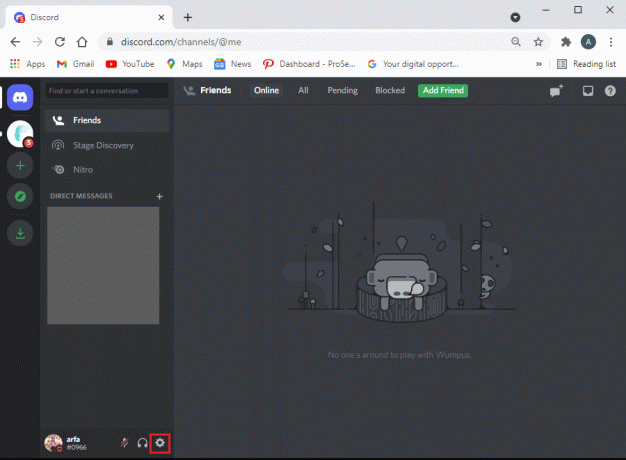
4. Klikk på Avansert fanen fra panelet til venstre.
5. Her slår du på bryteren for Utviklermodus, som vist. Dette trinnet er avgjørende, ellers vil du ikke få tilgang til Discord-bruker-ID.
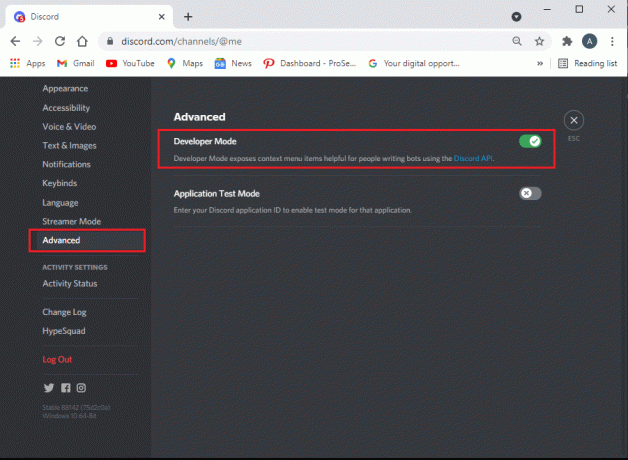
6. Finn bruker du ønsker å rapportere og deres beskjed på Discord-serveren.
7. Gjør et høyreklikk på brukernavn og velg Kopier ID, som vist under.
8. Lim inn ID-en der du raskt kan få tilgang til den, for eksempel på Notisblokk.
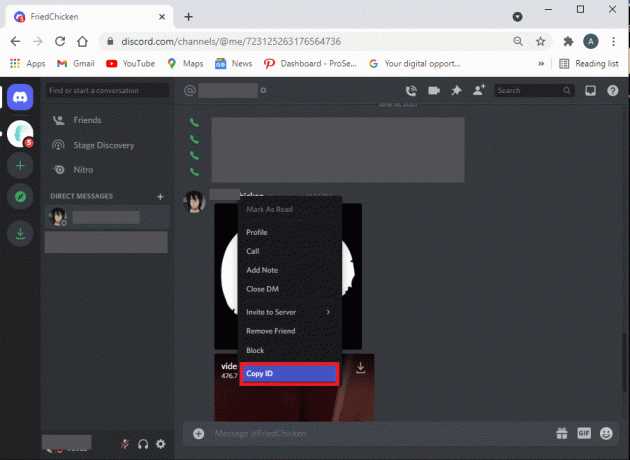
9. Deretter holder du musen over beskjed du ønsker å rapportere. Klikk på tre prikkete ikonet på høyre side av meldingen.
10. Velg Kopier meldingslenken alternativet og lim inn meldingslenken på den samme notatblokk, der du limte inn bruker-IDen. Se bildet nedenfor for klarhet.

11. Nå kan du rapportere brukeren til tillits- og sikkerhetsteam på Discord.
12. På denne nettsiden, oppgi din epostadresse og velg klagekategorien fra de angitte alternativene:
- Rapporter overgrep eller trakassering
- Rapporter spam
- Rapporter andre problemer
- Appeller, aldersoppdatering og andre spørsmål – Dette er ikke aktuelt i dette scenariet.
13. Siden du har begge bruker-ID og Meldingslenke, bare kopier disse fra notisblokken og lim dem inn i beskrivelse mens du rapporterer til tillits- og sikkerhetsteamet.
14. Sammen med ovenstående kan du velge å legge til vedlegg. Klikk til slutt på Sende inn.
Les også:Fiks Discord-skjermdelingslyden fungerer ikke
Rapporter en Discord-bruker on macOS
Hvis du åpner Discord på MacOS, er trinnene for å rapportere en bruker og deres melding lik den for Windows-operativsystemer. Så følg de nevnte trinnene for å rapportere en bruker på Discord på en macOS.
Rapporter en Discord-bruker on Android-enheter
Merk: Siden smarttelefoner ikke har de samme innstillingsalternativene og disse varierer fra produsent til produsent, må du sørge for de riktige innstillingene før du endrer noen.
Slik rapporterer du en bruker på Discord på mobil, dvs. din Android-smarttelefon:
1. Lansering Uenighet.
2. Gå til Brukerinstillinger ved å trykke på din profilikon fra nederste høyre hjørne av skjermen.
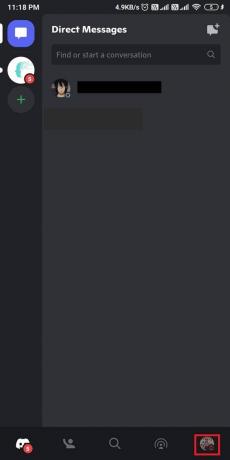
3. Rull ned til Appinnstillinger og trykk på Oppførsel, som vist.
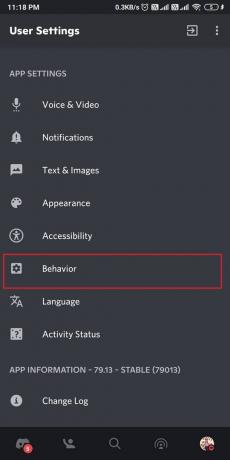
4. Slå nå på bryteren for Utviklermodus alternativ av samme grunn som forklart tidligere.
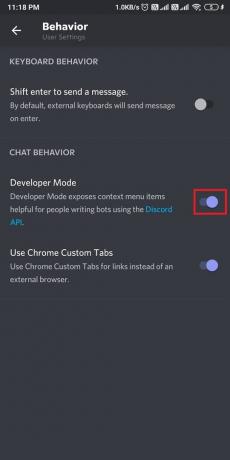
5. Etter å ha aktivert utviklermodus, finn beskjed og avsender hvem du ønsker å rapportere.
6. Trykk på deres Brukerprofil å kopiere deres bruker-ID.
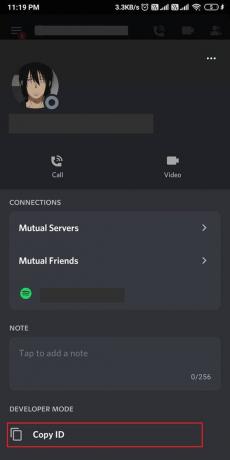
7. For å kopiere meldingslenke, trykk og hold meldingen og trykk på Dele.
8. Velg deretter Kopiere til utklippstavle, som illustrert nedenfor.
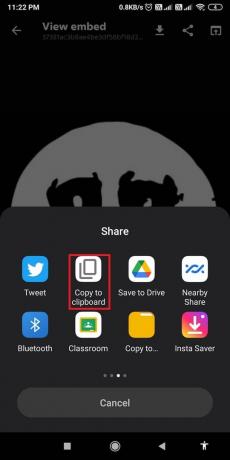
9. Ta til slutt kontakt med Discords tillits- og sikkerhetsteam og lim inn bruker-ID-en og meldingslenken i Beskrivelsesboks.
10. Tast inn ditt epost id, velg kategorien under Hvordan kan vi hjelpe? felt og trykk på Sende inn.
11. Discord vil se på rapporten og komme tilbake til deg på e-post-ID-en som er oppgitt.
Les også:Hvordan fikse ingen rutefeil på Discord
Rapporter en Discord-bruker på iOS-enheter
Det er to måter å rapportere noen på iOS-enheten din, og begge er forklart nedenfor. Du kan velge en av disse etter din enkelhet og bekvemmelighet.
Alternativ 1: Via brukermelding
Følg de angitte trinnene for å rapportere en bruker på Discord fra iPhone via brukermelding:
1. Åpen Uenighet.
2. Trykk og hold beskjed du ønsker å rapportere.
3. Til slutt, trykk på Rapportere fra menyen som vises på skjermen.
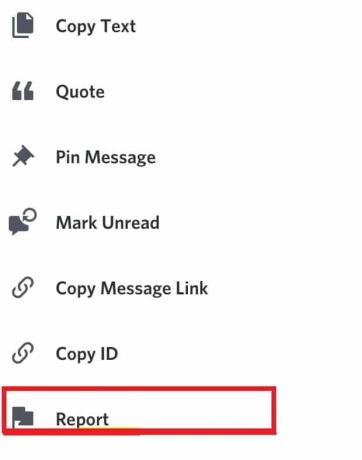
Alternativ 2: Via utviklermodus
Alternativt kan du rapportere noen på Discord ved å aktivere utviklermodus. Deretter vil du kunne kopiere bruker-ID og meldingslenke og rapportere det til Trust & Safety-teamet.
Merk: Siden trinnene er ganske like å rapportere en Discord-bruker på Android- og iOS-enheter, kan du derfor referere til skjermbildene gitt under rapporter en bruker på Discord på en Android-enhet.
1. Lansering Uenighet på din iPhone.
2. Åpen Brukerinstillinger ved å trykke på din profilikon fra bunnen av skjermen.
3. Trykk på Utseende> Avanserte innstillinger.
4. Slå nå på bryteren ved siden av Utviklermodus.
5. Finn brukeren og meldingen du ønsker å rapportere. Trykk på brukerprofil å kopiere deres bruker-ID.
6. For å kopiere meldingslenken, trykk og hold nede beskjed og trykk på Dele. Velg deretter Kopiere til utklippstavle
7. Naviger til Discord Trust and Safety-nettsiden og lim inn både bruker-ID og meldingskobling i Beskrivelsesboks.
8. Fyll inn de nødvendige opplysningene, nemlig din E-post-ID, hvordan kan vi hjelpe? kategori og Emne linje.
9. Til slutt, trykk Sende inn og det er det!
Discord vil se på rapporten din og ta kontakt med deg via e-postadressen som ble oppgitt under registreringen av klagen.
Rapporter en Discord-bruker ved å kontakte Server Admin
Hvis du vil øyeblikkelig oppløsning, kontakt moderatorene eller administratorene til serveren for å informere dem om problemet. Du kan be dem om å fjerne nevnte bruker fra serveren for å holde serverharmonien intakt.
Merk: Administratoren for en server vil ha en krone ikon ved siden av brukernavnet og profilbildet deres.
Anbefalt:
- Slik avinstallerer du Discord helt på Windows 10
- Aktiver eller deaktiver Windows-feilrapportering i Windows 10
- Hvordan fikse YouTube-kommentarer som ikke lastes
- Hvordan ta opp Discord-lyd
Vi håper vår guide videre hvordan rapportere en bruker på Discord var nyttig, og du kunne rapportere mistenkelige eller hatefulle brukere på Discord. Hvis du har noen forslag eller spørsmål angående denne artikkelen, gi oss beskjed i kommentarfeltet.


